خطوات استعادة النظام في ويندوز 11

إذا كنت تواجه أخطاء أو أعطال، اتبع الخطوات لاستعادة النظام في ويندوز 11 لإرجاع جهازك إلى إصدار سابق.
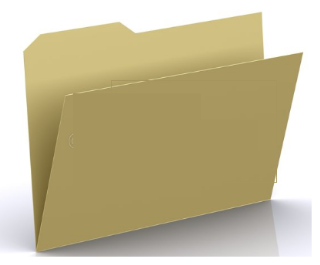
تعد صيانة الكمبيوتر مهمة مهمة تزداد شعبية هذه الأيام. بدأ الكثير من الناس يدركون أن الكمبيوتر ليس شيئًا يستخدم لمرة واحدة ولكن يمكن استخدامه لسنوات قادمة إذا تم صيانته بشكل صحيح. هناك العديد من جوانب صيانة الكمبيوتر مثل:
إزالة البرامج الضارة والتهديدات المحتملة الأخرى
إبادة الملفات والمجلدات الفارغة
الحفاظ على الخصوصية بإزالة الآثار إن وجدت
إلغاء تثبيت التطبيقات الزائدة عن الحاجة
التخلص من الملفات الكبيرة والقديمة
في هذه المقالة ، نركز على جانب واحد معين لتحسين الكمبيوتر وهو إزالة المجلدات والملفات الفارغة من جهاز الكمبيوتر الخاص بك.
قائمة المحتويات
ما هي الملفات والمجلدات الفارغة لماذا تتراكم في جهاز الكمبيوتر الخاص بنا؟
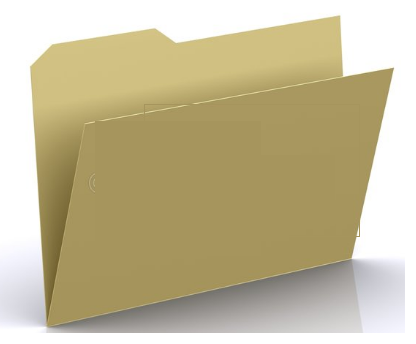
كما يوحي الاسم ، لا تحتوي الملفات الفارغة والمجلدات الفارغة على أي بيانات قيمة أو أي شيء على الإطلاق. إنها فارغة وبالتالي لا تستهلك أي قدر من مساحة التخزين أيضًا. ومع ذلك ، يتم أخذها في الاعتبار عندما يبحث نظام التشغيل الخاص بك عن أي ملف أو مجلد. يؤدي هذا إلى زيادة الوقت المستغرق لاسترداد الملف المطلوب وبالتالي يؤدي إلى إبطاء أداء الكمبيوتر. حفنة من الملفات والمجلدات الفارغة لن تحدث أي فرق ولكن عندما يصل هذا العدد إلى الآلاف ، ستجد أن سرعة الكمبيوتر قد تأثرت.
يتم إنشاء الملفات والمجلدات الفارغة بشكل عام بواسطة نظام التشغيل والتطبيقات لتخزين المعلومات المؤقتة أو استخدامها لاحقًا. ومع ذلك ، لا يتم حذف معظم الملفات المؤقتة التي تم إنشاؤها بعد أن تؤدي الغرض منها وهذا أحد الأسباب الرئيسية لتراكم المجلدات والملفات الفارغة.
هل من الضار إزالة الملفات والمجلدات الفارغة؟
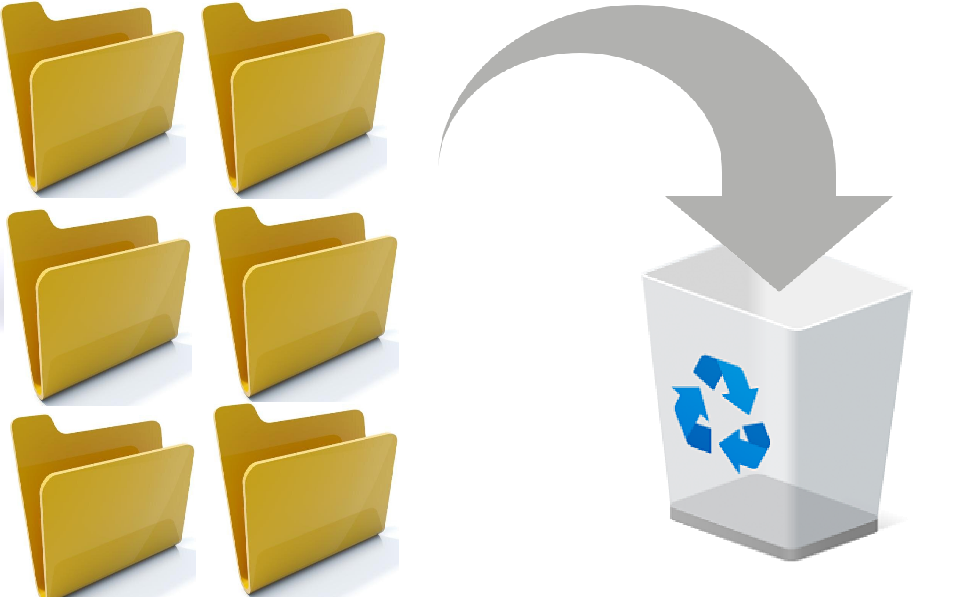
هناك وجهتا نظر عندما يتعلق الأمر بإزالة الملفات والمجلدات الفارغة من جهاز الكمبيوتر الخاص بك ، يعارض بعض الخبراء هذه الخطوة بينما يقول كثيرون آخرون إنها لن تحدث فرقًا بل تزيد من سرعة الفهرسة لأنها ستكون ملفات ومجلدات أقل للتعامل معها. هناك حقيقة أخرى مثيرة للاهتمام حول هذه الملفات والمجلدات الفارغة وهي أنه إذا كانت مطلوبة بعد حذفها ، فسيتم إعادة إنشائها بواسطة نظام التشغيل أو التطبيق عند تشغيلها.
تتمثل إحدى مزايا إزالة الملفات والمجلدات الفارغة في أنها تساعد على تنظيم بياناتك المخزنة على الكمبيوتر بشكل أفضل. مع وجود المجلدات والملفات الفارغة بعيدًا عن الطريق ، يمكن تسهيل فهرسة Windows بشكل أسرع وفعال. يستغرق هذا وقتًا أقل للبحث في الملفات وتحسين السرعة الإجمالية للتطبيقات قيد التشغيل والكمبيوتر نفسه.
نقطة أخرى مهمة يجب مراعاتها وهي أنه على الرغم من أن جميع الملفات والمجلدات الفارغة تشغل 0 بايت من مساحة التخزين ، إلا أن إزالتها قد لا تكون سهلة. سيتم إعادة إنشاء مجلدات معينة تم إنشاؤها بواسطة النظام في كل مرة تقوم فيها بإعادة تشغيل جهاز الكمبيوتر الخاص بك.
ومع ذلك ، أثناء حذف أي مجلد من هذا القبيل ، إذا تلقيت مطالبة تحذير أو تطلب إذن المسؤول ، فمن الأفضل ترك هذه المجلدات بمفردها. يجب ألا تحاول حذفها بالقوة أو تعديل طريقك من خلالها. ومع ذلك ، إذا كانت هذه المجلدات تنتمي إلى برامج تم إلغاء تثبيتها ، فيمكنك المضي قدمًا وإزالتها.
كيفية إزالة المجلدات الفارغة والملفات الفارغة من جهاز كمبيوتر يعمل بنظام Windows 10؟
هناك العديد من التطبيقات بما في ذلك Windows Disk Cleanup التي يمكنها إزالة الملفات غير المرغوب فيها والمؤقتة من جهاز الكمبيوتر الخاص بك. لكن هذه التطبيقات لا تعتبر المجلدات والملفات الفارغة غير مهمة وبالتالي لا تحذفها. إليك أداة مخصصة يمكنها مساعدتك في إزالة المجلدات والملفات الفارغة من نظامك.
الخطوة 1 : قم بتنزيل وتثبيت برنامج Ashisoft Empty Folders and Files Finder المجاني من الرابط أدناه.
الخطوة 2 : بعد التثبيت ، قم بتشغيل التطبيق مفتوحًا.
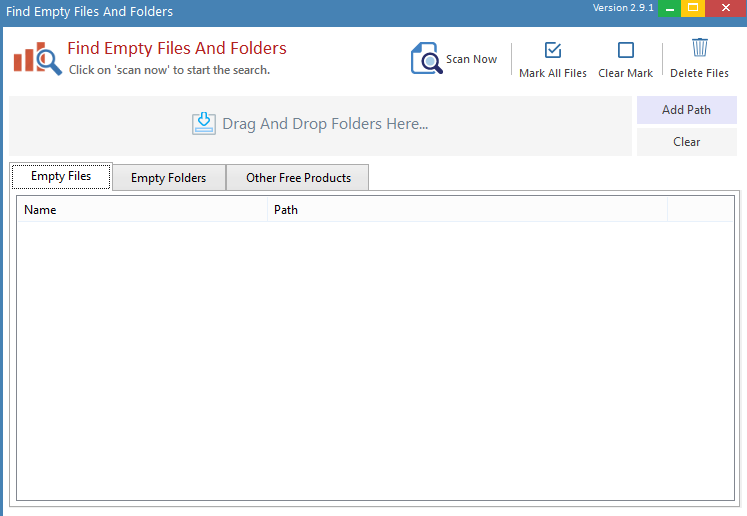
الخطوة 3 : بعد ذلك ، انقر فوق إضافة مسار لتحديد محرك الأقراص أو المجلد الذي ترغب في مسحه ضوئيًا.
الخطوة 4 : ثم انقر فوق الزر Scan Now.
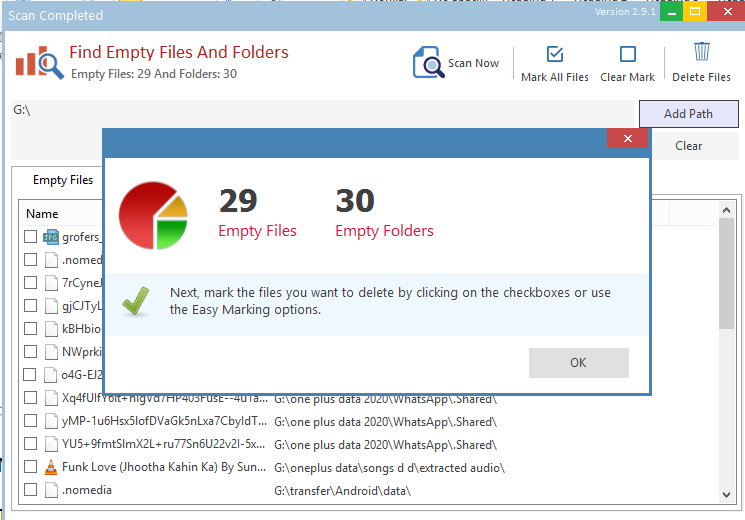
الخطوة 5 : بعد اكتمال الفحص ، سيتم إدراج الملفات والمجلدات الفارغة في علامات تبويب منفصلة.
الخطوة 6 : انقر فوق وضع علامة على جميع المجلدات ، ثم انقر فوق حذف المجلدات.
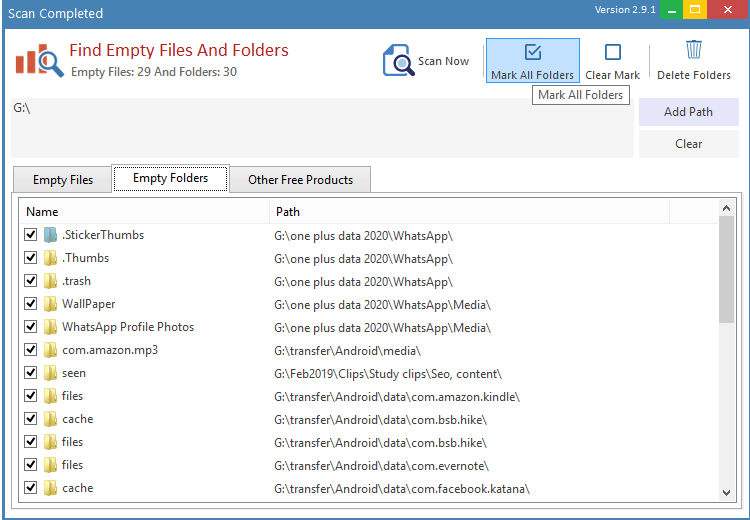
الخطوة 7 : اتبع نفس الخطوات لإزالة الملفات الفارغة من جهاز الكمبيوتر الخاص بك عن طريق وضع علامة عليها أولاً ثم حذفها.
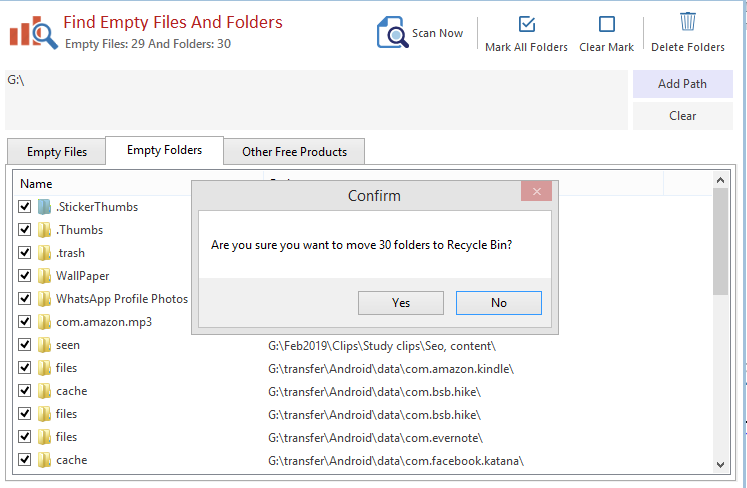
الآن كانت هذه طريقة سهلة وموصى بها للغاية لأنها وفرت كل الوقت والجهد وتم إجراؤها مجانًا.
الحكم النهائي حول كيفية إزالة الملفات والمجلدات الفارغة في جهاز كمبيوتر يعمل بنظام Windows 10؟
تعتبر معالجة إزالة المجلدات والملفات الفارغة من جهاز الكمبيوتر الخاص بك أمرًا سهلاً للغاية ويمكن أن يقوم بها أي شخص يستخدم جهاز الكمبيوتر. على الرغم من عدم وجود ضرر كبير في ترك الملفات والمجلدات الفارغة على نظامك ، إلا أن هناك بعض الفوائد الثانوية لحذفها. سيساعدك تنظيم بياناتك عن طريق إزالة البيانات غير المرغوب فيها وفي نفس الوقت زيادة سرعة معالجة الملف نظرًا لوجود ملفات ومجلدات أقل للمسح الضوئي من خلالها.
إذا كنت تواجه أخطاء أو أعطال، اتبع الخطوات لاستعادة النظام في ويندوز 11 لإرجاع جهازك إلى إصدار سابق.
إذا كنت تبحث عن أفضل بدائل لمايكروسوفت أوفيس، إليك 6 حلول ممتازة للبدء بها.
توضح هذه الدروس كيفية إنشاء رمز اختصاري على سطح مكتب ويندوز لفتح موجه الأوامر في موقع مجلد محدد.
لا تريد من الآخرين الوصول إلى جهاز الكمبيوتر الخاص بك أثناء غيابك؟ جرب هذه الطرق الفعالة لقفل الشاشة في ويندوز 11.
هل تواجه صعوبة في معرفة كيفية تعيين فيديو كحافظة شاشة في ويندوز 11؟ نكشف لك كيفية القيام بذلك باستخدام برنامج مجاني مثالي لتنسيقات ملفات الفيديو المتعددة.
هل تزعجك ميزة القارئ في ويندوز 11؟ تعلم كيفية تعطيل صوت القارئ بطرق سهلة ومتعددة.
المحاولة للحفاظ على صناديق البريد الإلكتروني المتعددة يمكن أن تكون مؤلمة، خاصة إذا كانت لديك رسائل إلكترونية هامة تصل إلى كليهما. هذه مشكلة يواجهها الكثير من الناس إذا كانوا قد فتحوا حسابات Microsoft Outlook وGmail في الماضي. مع هذه الخطوات البسيطة، ستتعلم كيفية مزامنة Microsoft Outlook مع Gmail على أجهزة الكمبيوتر الشخصية وأجهزة Apple Mac.
كيفية تمكين أو تعطيل نظام تشفير الملفات على ويندوز. اكتشف الطرق المختلفة لويندوز 11.
إذا كانت لوحتك تحتوي على فراغ مزدوج، أعد تشغيل الكمبيوتر وتحقق من إعدادات لوحة المفاتيح الخاصة بك.
نوضح لك كيفية حل خطأ "لا يمكن لـ Windows تسجيل دخولك لأن ملف التعريف الخاص بك لا يمكن تحميله" عند الاتصال بجهاز كمبيوتر عبر سطح المكتب البعيد.






